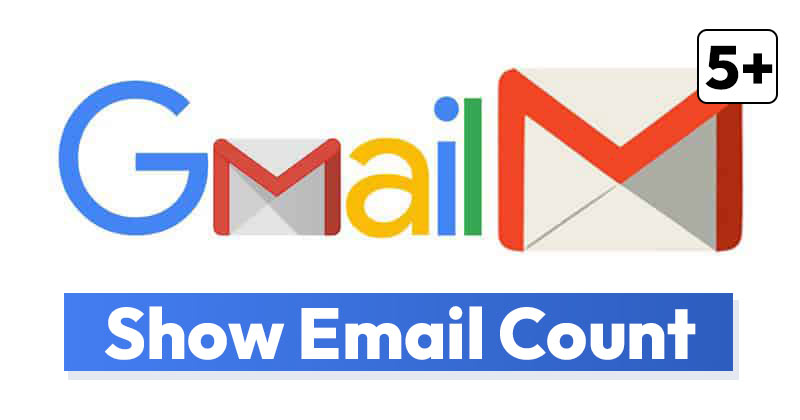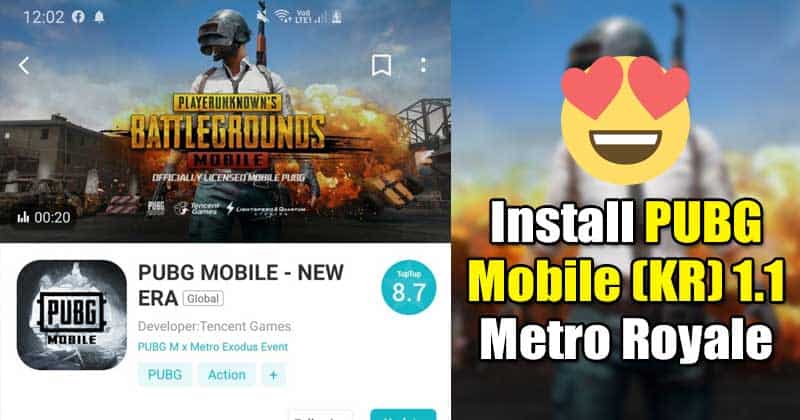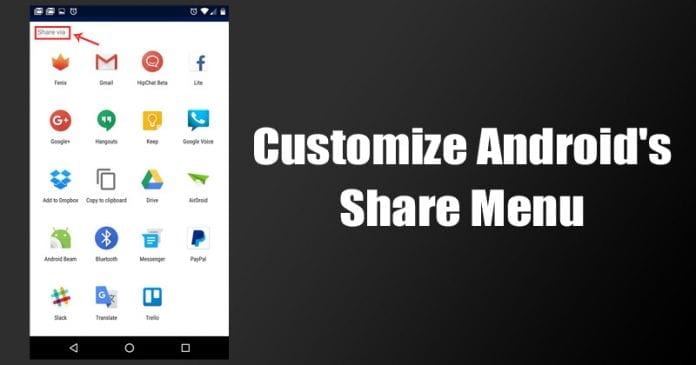Svět virtuální reality může být ohromující cestou, která vás přenese do různých světů a realit, a to vše v pohodlí vašeho domova. Chcete-li plně zažít svět VR, musíte jej zobrazit s dobrým rozlišením obrazovky.

Tento článek pojednává o tom, jak změnit rozlišení obrazovky pro lepší VR dobrodružství, spolu s dalšími užitečnými informacemi.
Změna rozlišení ve VRCat
Při používání VRChat možná budete chtít změnit rozlišení obrazovky. Ačkoli to není úplně obtížné změnit, budete muset provést několik úprav zadáním některých příkazových řádků. Není to jen pár klepnutí ve vašem nastavení; naštěstí je to přímočarý proces. Chcete-li zjistit, jak to provést, postupujte podle následujících kroků:
- Přihlaste se ke svému účtu Steam.

- Přejděte do své Steam „Library“ a vyberte „VRChat“.

- Klikněte na něj pravým tlačítkem a z rozbalovací nabídky vyberte „Vlastnosti“.

- V okně „Možnosti spuštění“ budete muset zadat příkazový řádek. Máte 3 různé možnosti:
- Pro 1080p zadejte „
-screen-width 1920 -screen-height 1080“.
- Pro 720p zadejte „
-screen-width 1280 -screen-height 720“.
- Pro 4k zadejte „
-screen-width 3840 -screen-height 2160“.
- Pro 1080p zadejte „
- Zavřete pole klepnutím na „X“ v pravém horním rohu.

- Spusťte VRChat.
Jakmile otevřete VRChat, rozlišení obrazovky se změní na vámi vybrané.
Poté, co provedete příslušnou změnu, máte také možnost upravit nastavení grafiky VRChat. Změny těchto nastavení jsou drobné, ale mohou se vám líbit. Tato nastavení můžete volně upravovat a testovat, abyste zjistili, zda vylepšují váš zážitek.
Chcete-li upravit nastavení grafiky VRChat, proveďte následující.
- Spusťte VRChat a otevřete „Nabídka“.

- Z možností v horní části obrazovky klikněte na „Bezpečnost“.

- Vyberte „Možnosti výkonu“.

- Vyberte „Pokročilá grafika“.

- Kliknutím na šipky „Doleva/Doprava“ můžete vybrat položky „Kvalita grafiky“ a „Vyhlazování více vzorků“.

Nastavení kvality grafiky upravuje několik grafických profilů. Úpravy těchto nastavení obecně nezpůsobí žádné velké rozdíly v kvalitě hry nebo výkonu.
Multi-sample Antialiasing upraví vaši sílu vyhlazování. Jeho výchozí hodnota je 4x. Zvýšení její síly by mohlo ovlivnit využití VRAM. Jeho snížení nebo vypnutí může zvýšit výkon.
FAQ
Mohu hrát VRChat v režimu celé obrazovky?
Pokud právě hrajete v zobrazení v okně, jednoduše stiskněte ALT + Enter pro přepnutí do zobrazení na celou obrazovku.
Změna rozlišení VRCat vám může poskytnout lepší pohled na svět VR
Budete chtít mít správné rozlišení obrazovky, abyste správně viděli svůj VR svět ve VRChat. To vyžaduje zadání příkazu do nastavení Steam pro hru. Není to úplně uživatelsky přívětivé, ale není to těžké. Máte také možnost provést nějaké změny v grafickém nastavení hry, aby vše vypadalo co nejlépe.
Změnili jste rozlišení obrazovky VRCat? Použili jste metody, které jsme probrali v tomto článku? Dejte nám vědět v sekci komentářů níže.